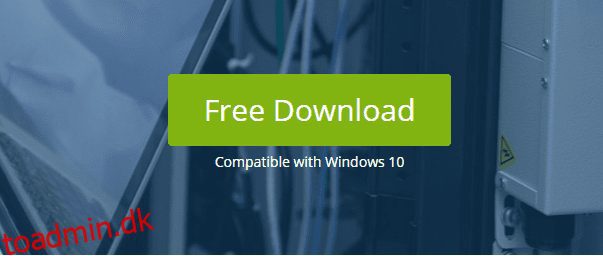Den IP-centrerede verden, som vi lever i i dag, kræver, at du holder øje med alle de aktiviteter, der sker i dit netværk og tilsluttede enheder.
Derudover har BYOD-politikker (bring-your-own-device) og cloud-adoption yderligere øget it-administratorers kompleksitet og arbejde.
Du er forpligtet til at spore og scanne hele IP-ressourcerne, så enhederne og brugerne på netværket kan tildeles nye IP’er, mens de får adgang til dit netværk.
For ikke at nævne, at flere enheder konstant forbinder og afbrydes fra netværket, hvorfor scanning af IP-ressourcer bliver afgørende for den stabile tilgængelighed af dit netværk.
Så hvad er løsningen på det?
En effektiv IP-scanner.
En hurtig og problemfri IP-scanner er, hvad alle ser frem til. Og Avanceret IP-scanner er en af de bedste du kan gå efter i denne henseende.
I denne artikel vil jeg diskutere dette værktøj for at hjælpe dig med at beslutte, om det er din opmærksomhed værd eller ej.
Lad os begynde. Skal vi?
Indholdsfortegnelse
Avanceret IP-scanner: En detaljeret visning
Med over 52 millioner brugeres tillid er Advanced IP Scanner fra Famatech en gratis og pålidelig netværksscanner.
Den viser hele netværksenhederne, giver fjernstyring af systemet og giver adgang til selv delte mapper for bedre at analysere dit netværk ved at scanne dit Wi-Fi- eller LAN-netværk.
Ud over dette kan værktøjet også hjælpe dig med at slukke dine computere eksternt. Fra installation og kørsel af dette værktøj til at bruge det, alt er ligetil. Advanced IP Scanner er bygget til at fungere med Radmins fjernadministrationsprogram, der yderligere tilføjer dets muligheder. Værktøjet er nyttigt for netværksadministratorer og for avancerede brugere, der ønsker at holde øje med deres netværk.
Funktioner 🙋
Nem adgang
Du kan finde Wi-Fi-routere, trådløse enheder, delt mappe, FTP og andre netværksenheder.
Radmin og RDP
Ud over værktøjets netværksscanningsfunktioner kan det også tage sig af komplekse opgaver. Med hjælp fra Radmin hjælper Advanced IP Scanner med at etablere forbindelser eksternt.
IP-scanneren giver dig mulighed for at udføre filoverførsler, tekstchat, stemmechat, oprette Telnet-forbindelser, ping, SSH og mere. Hvis du vil oprette forbindelse til en enhed på flere måder, skal du bruge dens værktøjsmenu.
Du kan også udforske mere fjernskrivebordssoftware til at administrere fjernarbejdsstationer.
Andre funktioner
- MAC-adressedetektering
- Eksporter resultater til CSV
- Aktiv sporing
- Cloud-aktivbeholdning
- Kapacitetsovervågning
- Hændelseslogfiler
- Overholdelse og licensstyring
Du kan bruge dette værktøj på din computer uden at installere det nødvendigvis. Når du starter installationsprogrammet, bliver du bedt om at vælge en blandt to muligheder:
- Kør programmet
- Gennemgå en standard opsætningsproces.
Som et resultat af værktøjets bærbare version ville det ikke oprette ekstra mapper eller filer på dit system. Du får nogle midlertidige, som du skal bruge for at køre applikationen. Ud over dette vil værktøjet aldrig ændre registreringsposterne på din computer.
Helt gratis at bruge
Advanced IP Scanner er tilgængelig helt gratis for dig at bruge. Der er ingen tidsbegrænsninger, skjulte omkostninger eller funktionsbegrænsninger, som de pålægger dig.
Minimalistisk grænseflade
Denne IP-scanner er udstyret med en enkel grænseflade, som både erfarne og nybegyndere kan bruge uden besvær. På trods af sin enkelhed giver den intuitive funktioner og klarhed i informationen.
Adgang til funktioner er muligt på to måder, som du kan vælge baseret på dine præferencer:
- Ved at bruge værktøjslinjeknapper
- Traditionelle menuer
Desuden lader den dig interagere med alle de enheder, den har identificeret efter scanning. For at interagere med disse enheder skal du højreklikke på dem og bruge deres kontekstmenu.
Systemkrav
Forudsætningerne eller systemkravene for Advanced IP Scanner holdes på et minimum. Der er dog ingen officielle data vedrørende OS, plads, hukommelse eller CPU-krav. På dets officielle hjemmeside kunne du kun se, at værktøjet er kompatibelt med Windows 10.
Så hvis du har en anden Windows-version, kan du prøve, om den virker med dit computersystem eller ej, men jo større chancer er der for det.
Installation og konfiguration af avanceret IP-scanner
Alle installations- og konfigurationstrin er ligetil. Bare følg disse trin, og du er færdig!
Installation:
Trin 1: For at installere den avancerede IP-scanner skal du gå til dens officielle hjemmeside og klikke på “Gratis download”.
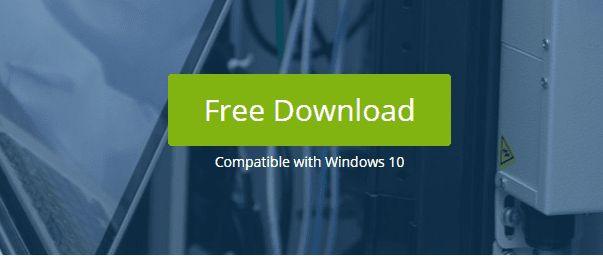
Trin 2: Når du har downloadet programmet, kan du åbne det. Du kunne se noget som dette:

Her kan du se to muligheder. Gå med et af dine valg, men her installerer jeg programmet for at tage dig dybt ind i processen med, hvordan det gøres. Ellers kan du gå med den bærbare version, der ikke kræver nogen installation.
Trin 3: Accepter licensaftalen, og klik derefter på “Installer”.

Nu kunne du se denne skærm.

Trin 4: Du har installeret programmet, og nu er du klar til at scanne dit netværk ved at trykke på den store grønne knap “Scan”. Så start scanningen!

Konfiguration:
Hvis du ikke er tilfreds med standardindstillingerne, og der ikke er noget galt med det. Udforsk potentialet i dette værktøj ved at konfigurere det, som du vil bruge det.
Og det bedste, det tillader mange flere ting end hvad du får som standard. Først kan du klikke på knappen – “Indstillinger” tilgængelig på menulinjen og derefter vælge “Indstillinger”.

Du kan se et nyt vindue, hvor du kan justere indstillingerne for ressourcer, ydeevne og andre nyttige ting.
For eksempel har du lov til at indstille scanningen på en forholdsvis langsom måde. Som et resultat af dette vil CPU-forbruget være lavt, men det tager længere tid. Tværtimod kan du også aktivere appen til at køre hurtig scanning, hvilket vil forbruge mere CPU.
Udover det kan du indstille scanning med høj nøjagtighed for at få mere output, men på længere tid. Du kan skifte scanning af dine ressourcer, inklusive RDP, FTP, HTTP osv., fra kategorien “Ressourcer”.

Ofte stillede spørgsmål ☝️
Kan du scanne porte ved hjælp af Advanced IP Scanner?
Nej. Værktøjet tillader kun netværksscanning og hentning af MAC- og IP-adresser for enheder inden for dine lokale trådløse eller kablede netværk. Det ville hjælpe, hvis du udforskede portscannersoftwaren.
Er værktøjet sikkert at bruge?
Ja, Advanced IP Scanner er kompatibel med Microsofts højeste sikkerhedsstandarder for at sikre succesfuld drift, når den bruges i Windows.
Kan det være muligt at gemme den identificerede enhedsliste?
Ja. Du kan gemme alle listerne med identificerede enheder i form af CSV-, HTML- eller XML-filer. For at gøre dette skal du gå til menuen Filer og klikke på “Gem som” eller højreklikke på kontekstmenuen.
Konklusion
Jeg håber, at du nu har en bedre forståelse af Advanced IP Scanner og hvad dette værktøj kan gøre for dig. Begynd derfor at scanne dit netværk og forbliv informeret om, hvilke systemer der er forbundet i dit netværk gennem dets muligheder for at forblive på den sikre side.